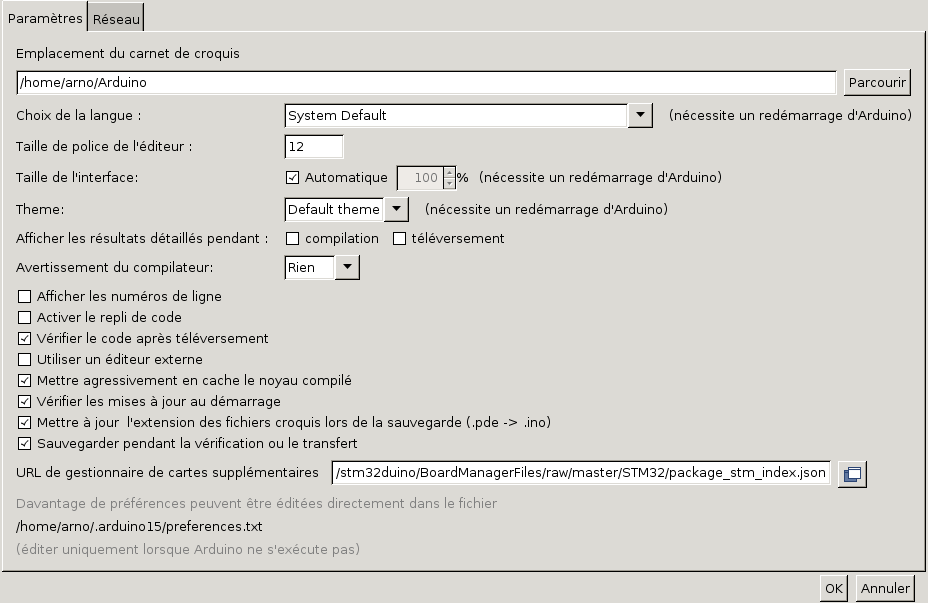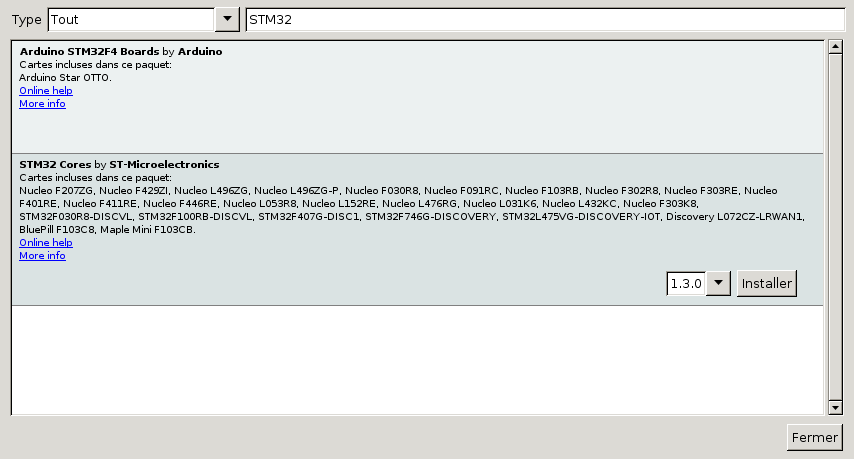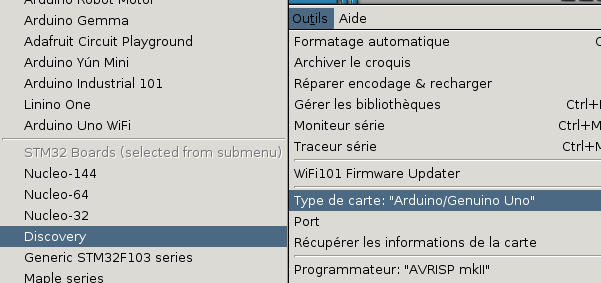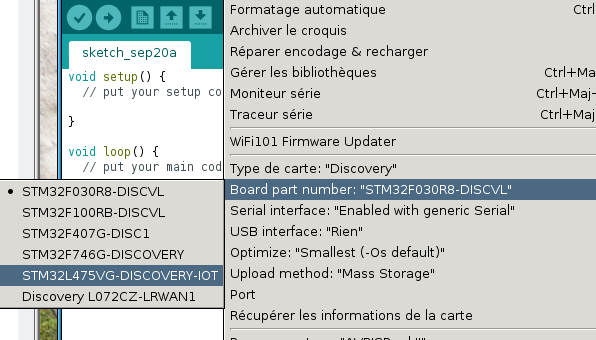La carte STM32 Nucleo Discovery avec l'environnement Arduino : Différence entre versions
(Section sur l'installation de l'IDE Arduino) |
(Configuration de l'IDE Arduino pour la carte Discovery) |
||
| Ligne 37 : | Ligne 37 : | ||
Ainsi, il est possible de lancer l'interface directement. | Ainsi, il est possible de lancer l'interface directement. | ||
| + | |||
| + | |||
| + | === Programmer la STM32 discovery === | ||
| + | |||
| + | |||
| + | Le support des cartes autres qu'arduino est facultatif. Il faut donc | ||
| + | ajouter le support. Pour cela, il faut aller dans Fichier / préférences , pour ajouter le support | ||
| + | disponible à l' <nowiki> https://github.com/stm32duino/BoardManagerFiles/raw/master/STM32/package stm index.json</nowiki>. | ||
| + | |||
| + | [[File:ardpref.png|border|Ajout du support pour STM32.]] | ||
| + | |||
| + | |||
| + | |||
| + | Ensuite, il faut aller dans Outils / Type de carte / Gestionnaire de cartes, filtrez par STM32, et | ||
| + | installez ''STM32 cores by ST'' | ||
| + | |||
| + | [[File:stm32cores.png|border|Chargement des libraires STM32.]] | ||
| + | |||
| + | Cette action prend quelques minutes. Ensuite, il faut indiquer le type | ||
| + | de carte Outils Type de carte ''Discovery''. | ||
| + | |||
| + | |||
| + | |||
| + | [[File:seldisco.png|border|Sélection des cartes Discovery.]] | ||
| + | |||
| + | Puis choisir le ''Board'' spécifique: | ||
| + | |||
| + | [[File:seliotdisco.png|border|Sélection du board Discovery IoT.]] | ||
Version du 19 décembre 2018 à 11:24
Il existe plusieurs environnements de développement pour les cartes STM32 Nucleo:
- l'IDE Arduino;
- la chaîne de cross compilation gcc;
- l'IDE Eclipse;
- l'environnement web MBED;
Nous présentons ici l'utilisation de l'IDE Arduino qui est la plus simple à utiliser et qui permet de nombreux développements.
Configuration de l'IDE Arduino
L'IDE (Environnement de Développement Intégré) Arduino permet de programmer les cartes Arduino, mais aussi beaucoup d'autres.
Pour le télécharger, il faut aller sur le site arduino: site Arduino. Ensuite, il faut aller dans
software puis download puis Download the Arduino IDE. N'hésitez pas à soutenir financièrement le projet. Téléchargez l'archive.
Vous obtenez un fichier arduino-1.8.x-linux64.tar.xz. Il faut décompresser et extraire les fichiers de l'archive. Ceux ci peuvent être (devraient être) mis dans la partie système pour ne pas polluer les fichiers utilisateur.
# cd /usr/loval # tar xf /.../arduino-1.8.7-linux64.tar.xz
Ensuite, le plus simple consiste à créer un lien symbolique avec l'exécutable arduino.
# cd /usr/local/bin/ # ln -s /.../arduino-1.8.x/arduino
Ainsi, il est possible de lancer l'interface directement.
Programmer la STM32 discovery
Le support des cartes autres qu'arduino est facultatif. Il faut donc ajouter le support. Pour cela, il faut aller dans Fichier / préférences , pour ajouter le support disponible à l' https://github.com/stm32duino/BoardManagerFiles/raw/master/STM32/package stm index.json.
Ensuite, il faut aller dans Outils / Type de carte / Gestionnaire de cartes, filtrez par STM32, et installez STM32 cores by ST
Cette action prend quelques minutes. Ensuite, il faut indiquer le type de carte Outils Type de carte Discovery.
Puis choisir le Board spécifique: